モバイルSuica(スイカ)は、いつも持ち歩くiPhoneでササッと決済ができるので、利用している人も多いだろう。非常に便利なのだが、チャージしても残額が更新されないといったトラブルに見舞われたことはないだろうか。このようなときは、ヘルプモードを試してみよう。
「残高表示」のみ更新されないトラブルはヘルプモードで解消

(Image:TungCheung / Shutterstock.com)
モバイルSuica(スイカ)を手動でチャージした際、残高が増えていないという現象が起きることがある。これは「チャージはされているけど、残高の表示が更新されていない」状態だ。つまり、焦って何度もチャージすると残高を無駄に増えてしまうので注意したい。
この現象に見舞われた場合は、「ヘルプモード」を有効にしてしばらく待ってみよう。ヘルプモードは、駅員さんが利用する端末でSuicaを処理できるようにするモードなのだが、このモードにするとサーバーとの通信するため、正しい残額表示に更新される。
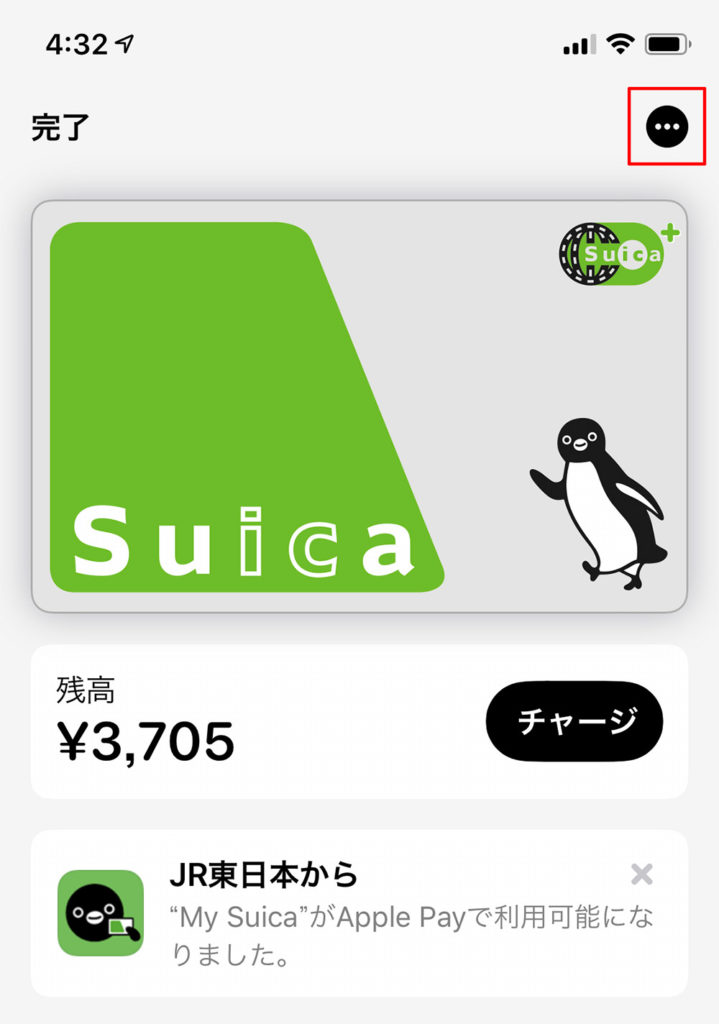
WalletアプリでSuicaを表示したら、右上の「…」アイコンをタップする
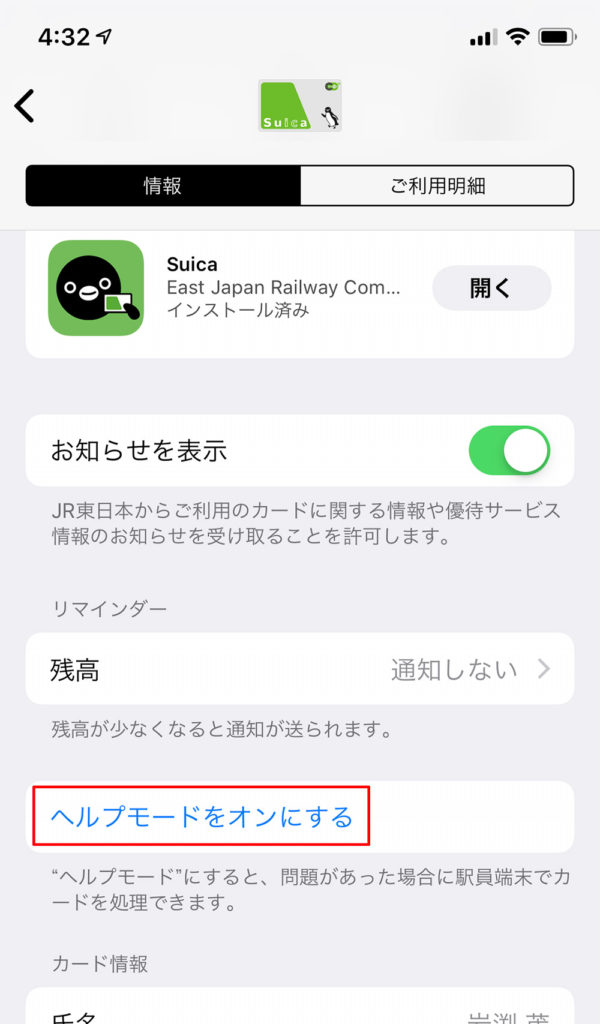
「情報」タブを開き、「ヘルプモードをオンにする」をタップする
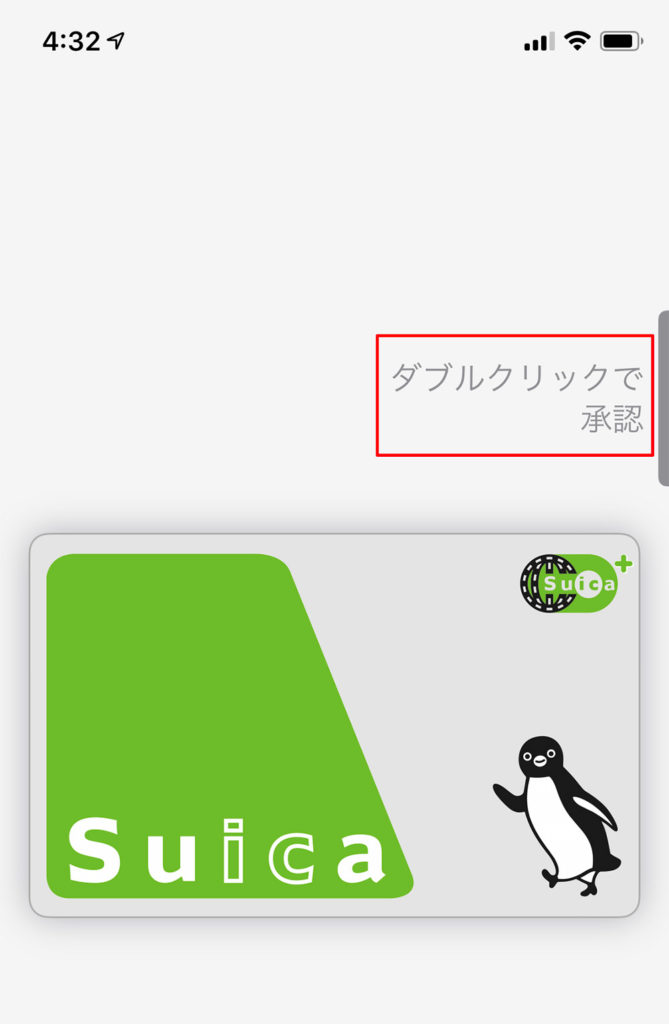
Face IDやTouch IDの認証が求められる。自分のiPhoneに表示される認証を実施しよう
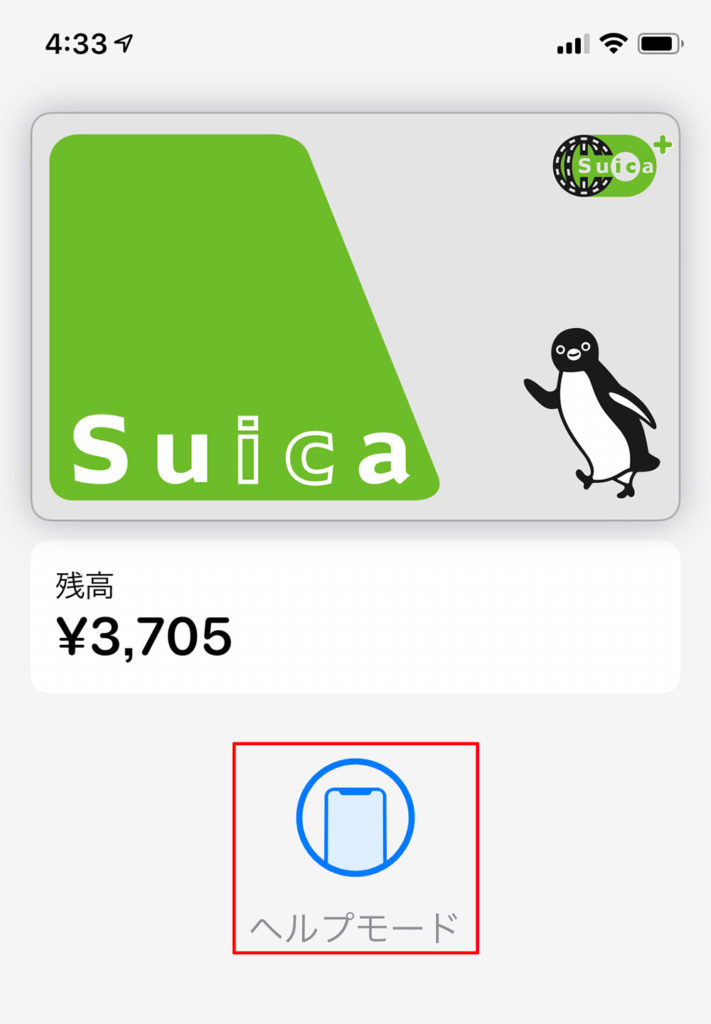
認証されると、ヘルプモードに切り替わる。この状態でしばらく待てば良い
Apple WatchでモバイルSuicaを使っているときはWatchアプリから変更
Apple WatchでモバイルSuicaを利用している場合、ヘルプモードに変更するには2つ方法がある。iPhoneのWatchアプリから変更する方法とApple Watch上で操作する方法だ。まずiPhoneのWatchアプリからヘルプモードに変更してみよう。
ヘルプモードの状態で駅員などにApple Watchを渡したいときは、先に手首からApple Watchを外し、画面をタップしてパスコードを入力し、ロックを解除しておこう。そうしないと、手首からApple Watchを外した瞬間にロックがかかってしまう。
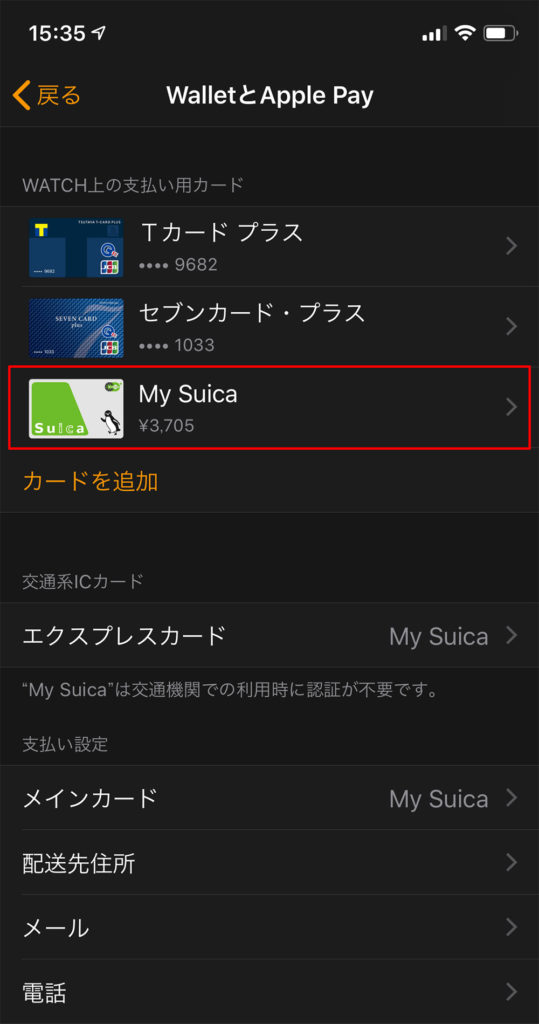
Watchアプリで「WalletとApple Pay」を開き、対象のモバイルSuicaをタップする
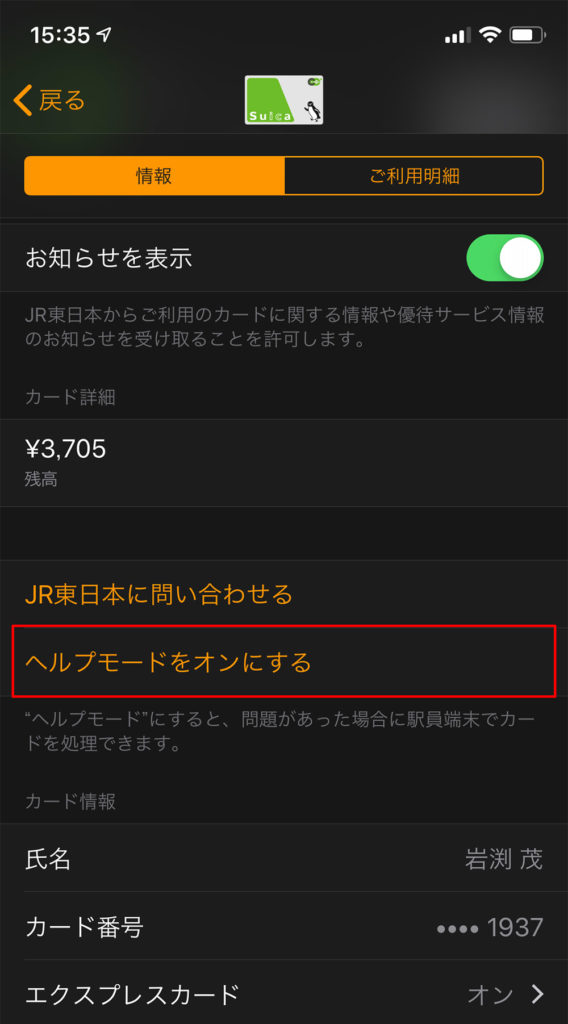
「情報」タブを開き、「ヘルプモードをオンにする」をタップする

認証が求められるので、Apple Watchのサイドボタンをダブルクリックする

約1分間ヘルプモードになる。ヘルプモードが終わると、残高表示が更新される
Apple Watchでの操作でヘルプモードにするときも同様で、まず腕からApple Watchを外す。そして、画面をタップしてパスコードを入力し、ロックを解除する。あとは、登録しているクレジットカードなどの中から金額を修正したいモバイルSuicaを選択して、画面を長押ししてヘルプモードに変更する。

手首から外したApple Watchのロックを解除し、サイドボタンをダブルクリック。登録しているクレジットカードなどが表示されるので、画面をフリックしてモバイルSuicaを表示する

画面を長押しすると、このような画面になるので、中心の歯車アイコンをタップ。これでヘルプモードに変更される
ヘルプモードは、残高の表示を直すだけでなく、改札を通れなかったときなどに利用するモードだ。決済でエラーが発生することは十分起こりうるので、iPhoneやApple WatchでモバイルSuicaを利用している人は、このモードをぜひ覚えておこう。



